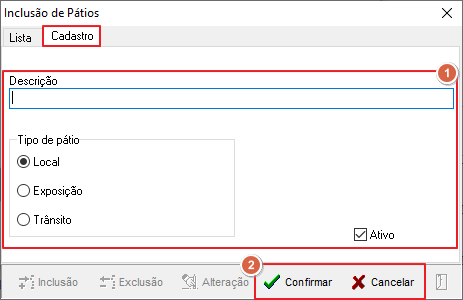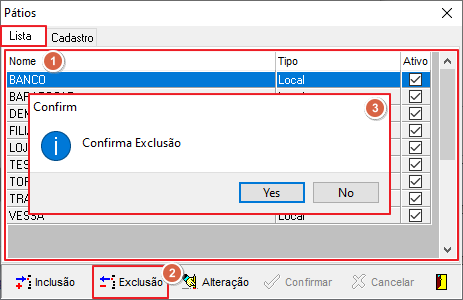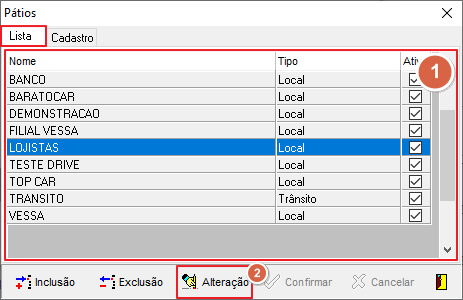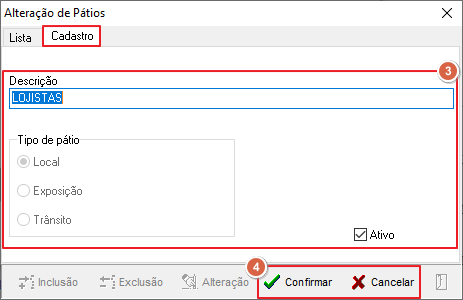TAB VEIC - Secundárias - Pátios: mudanças entre as edições
Ir para navegação
Ir para pesquisar



Sem resumo de edição |
Sem resumo de edição |
||
| Linha 18: | Linha 18: | ||
</div> | </div> | ||
<div class="mw-collapsible-content" style="background-color: white; padding: 6px; border: 1px solid #333;"> | <div class="mw-collapsible-content" style="background-color: white; padding: 6px; border: 1px solid #333;"> | ||
Ao clicar no botão [[Arquivo:Botao Inclusao1.png|semmoldura|77x77px]], o sistema irá direcioná-lo para esta aba onde, o usuário fará o a inclusão de ''''' | Ao clicar no botão [[Arquivo:Botao Inclusao1.png|semmoldura|77x77px]], o sistema irá direcioná-lo para esta aba onde, o usuário fará o a inclusão de '''''Pátios.''''' | ||
{| class="wikitable" | {| class="wikitable" | ||
|[[Arquivo:Interface - TAB VEIC - Inclusão de | |[[Arquivo:Interface - TAB VEIC - Inclusão de Pátios.png|semmoldura|463x463px]] | ||
|Para realizar a inclusão de '' | |Para realizar a inclusão de ''Pátios'', o usuário deve: | ||
1. Na '''Aba - Manutenção,''' preencher os campos abaixo: | 1. Na '''Aba - Manutenção,''' preencher os campos abaixo: | ||
| Linha 27: | Linha 27: | ||
'''''- Descrição''''' | '''''- Descrição''''' | ||
'''''- | '''''- Tipo de Pátio''''' | ||
'''''- Campo de Seleção - | '''''- Campo de Seleção - Ativo''''' | ||
2. Clicar no botão '''Confirmar.''' | |||
2. Clicar no botão ''' | |||
* Ao clicar em '''Cancelar,''' a ação será descontinuada. | * Ao clicar em '''Cancelar,''' a ação será descontinuada. | ||
|} | |} | ||
| Linha 50: | Linha 44: | ||
<div class="mw-collapsible-content" style="background-color: white; padding: 6px; border: 1px solid #333;"> | <div class="mw-collapsible-content" style="background-color: white; padding: 6px; border: 1px solid #333;"> | ||
{| class="wikitable" | {| class="wikitable" | ||
|[[Arquivo:Interface - TAB VEIC - Exclusão de | |[[Arquivo:Interface - TAB VEIC - Exclusão de Pátios.png|semmoldura|463x463px]] | ||
|Para realizar a exclusão de um '' | |Para realizar a exclusão de um ''Pátios'' previamente existente, o usuário deve: | ||
1. Selecionar uma das opções presentes na Grid | 1. Selecionar uma das opções presentes na Grid | ||
| Linha 72: | Linha 66: | ||
{| class="wikitable" | {| class="wikitable" | ||
|- | |- | ||
|[[Arquivo:Interface - TAB VEIC - Alteração de | |[[Arquivo:Interface - TAB VEIC - Alteração de Pátios (1).png|semmoldura|463x463px]] | ||
| rowspan="2" | | | rowspan="2" | | ||
Para realizar a alteração de informações em um tipo de | Para realizar a alteração de informações em um tipo de um ''Pátio'' previamente existente, o usuário deve: | ||
1. Selecionar uma das opções presentes na Grid. | 1. Selecionar uma das opções presentes na Grid. | ||
| Linha 85: | Linha 79: | ||
* Ao clicar em '''Cancelar,''' o sistema descontinuará a ação. | * Ao clicar em '''Cancelar,''' o sistema descontinuará a ação. | ||
|- | |- | ||
|[[Arquivo:Interface - TAB VEIC - Alteração de | |[[Arquivo:Interface - TAB VEIC - Alteração de Pátios (2).png|semmoldura|463x463px]] | ||
|} | |} | ||
</div> | </div> | ||
Edição das 19h38min de 17 de abril de 2023
Para retornar à Página principal - Soluções Cliente Server - Veículos - TAB VEIC - Secundárias - Pátio
Conceito
Funcionalidades
Inclusão
Ao clicar no botão ![]() , o sistema irá direcioná-lo para esta aba onde, o usuário fará o a inclusão de Pátios.
, o sistema irá direcioná-lo para esta aba onde, o usuário fará o a inclusão de Pátios.
Exclusão
Alteração
Para retornar à Página principal - Soluções Cliente Server - Veículos - TAB VEIC - Secundárias - Pátio